【Notepad++中文版】Notepad++官方下载 v7.8.3 破解版
软件介绍
Notepad++中文版是一款功能强大的文本编辑器,能够帮助用户在不方便编程而又有灵感的时候进行程序编辑,比WIN系统自带的记事本来说,Notepad++在编程的时候会有语法亮度提醒,还能够支持宏以及拥有语法折叠等功能,并且永久免费,中文界面,还能够支持数十种计算机语言,是程序人员的最佳伙伴。
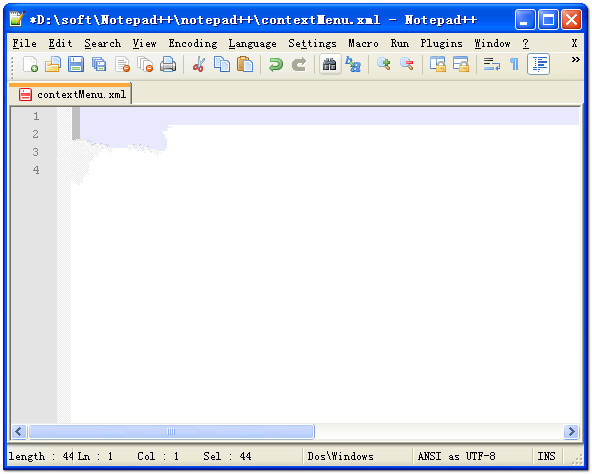
Notepad++中文版软件特色
所见即所得
如果有彩色打印机,你可以把你的源代码以多种颜色打印出来。
用户自定义编程语言
用户可自定义编程语言:自定的编程语言不仅有语法高亮度显示功能,而且有语法折叠功能功能。注释、关键字和运算符号也可以自定义。
字词自动完成功能
用户能做自己的API列表(或从下载专区下载需要的api文件) 。一旦api文件建立完成且在正确的路径系统,键入Ctrl+Space(你可以修改这个快捷键)启动字词自动完成功能。欲知更多信息,请参考字词自动完成功能在线帮助。
支持同时编辑多文件
可以同时开启多页面来编辑。
支持多重视窗同步编辑
用户可同时有两个视窗对比排列。不但能开启两个不同文件在分别两个不同的窗口,并且能开启一个单独文件在两个不同的视窗内(clone mode)进行同步编辑。同步编辑的成果将在两个的窗口内同时更新。请参考同步编辑画面。
搜索和替换正则表达式
用户可用正则表达式来搜索和替换一个字符串。
完全支持拖曳功能
用户可用拖曳功能来开启文件,也可以用拖曳功能来变换开启文件的位置,甚至可拖曳开启文件从一个窗口到另一个窗口。
自动检测开启文件状态
如果外部修改(或删除)Notepad++已开启文件,用户将会被通知更新文件内容(或删除档案)。
支持多国语言
支持中日韩Windows环境,及阿拉伯语与希伯来文的Windows环境。
高亮括号及缩排辅助
当光标移至下列字符{ } [ ] ( )旁时,此字符与远方相对应的字符以及缩排辅助(如果存在的话)将会以高亮来显示。
书签
用户可以单击书签边行(书签边行位于列数边行右方)或使用键盘捷径Ctrl+F2来标明或移除书签。使用键盘捷径F2到下一个书签或Shift+F2到上一个书签。如欲清除所有书签,使用菜单“寻找”->“清除所有书签”。
巨集(宏)
用户可储存数百个巨集(宏)指令,并分配快捷键。
其它
放大与缩小功能内部窗口位置可任意移动
Notepad++中文版软件功能
内置支持多达27种语法高亮度显示(包括各种常见的源代码、脚本,能够很好地支持 .info 文件查看),还支持自定义语言;
可自动检测文件类型,根据关键字显示节点,节点可自由折叠/打开,还可显示缩进引导线,代码显示得很有层次感;
可打开双窗口,在分窗口中又可打开多个子窗口,显示比例;
分享了一些有用工具,如邻行互换位置、宏功能等;
可显示选中的文本的字节数 (而不是一般编辑器所显示的字数,这在某些情况下,比如软件本地化很方便);
正则匹配字符串及批量替换;
强大的插件机制,扩展了编辑能力,如Zen Coding。
Notepad++中文版使用教程
notepad基本使用方法
在电脑上找到Notepad++编辑器,点击打开,如下图所示。

Notepad++编辑器打开效果如下图所示。
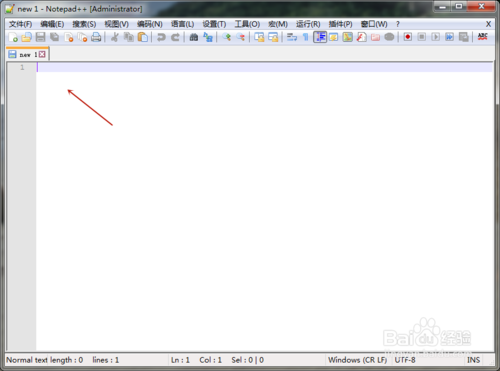
Notepad++可以编辑html、js、css等文件代码,小编在文件中编写一段html代码,如下图所示。
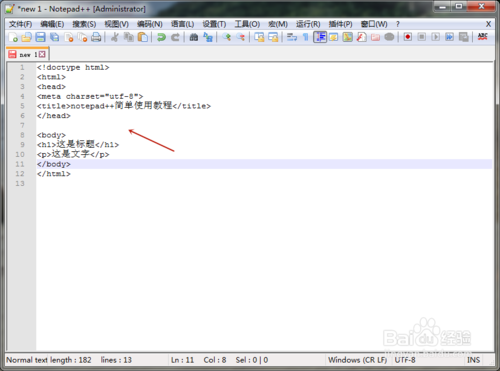
简单的代码编辑完成后,“Ctrl+s”保存这个文件,如下图所示。
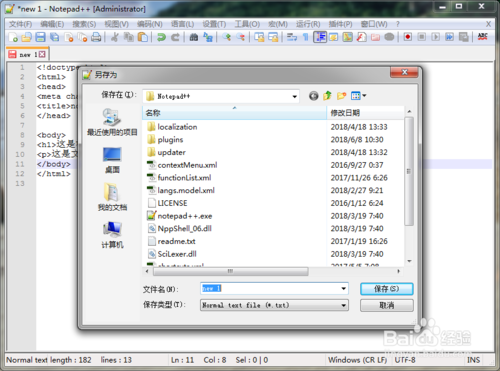
修改保存文件地址、保存文件名称和保持文件类型。
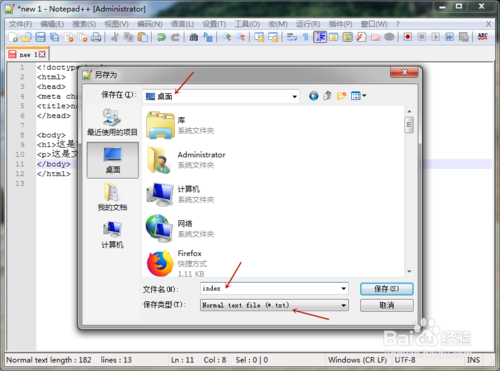
找到对应的文件类型,并选中,如下图所示。
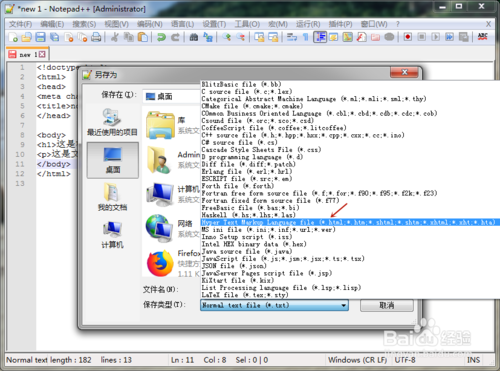
然后点击保存按钮,html文件就保存在电脑桌面上了。
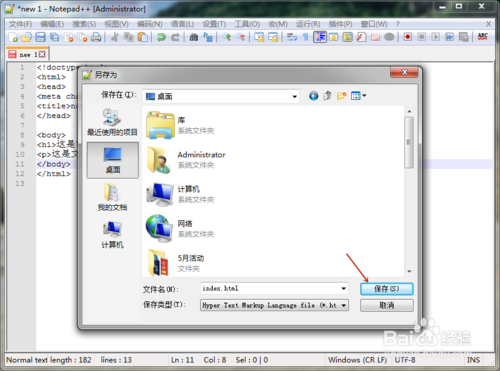
notepad怎么设置中文
1、首先需要我们将安装好的Notepad++双击打开,打开后开Notepad++软件界面如下图:下图界面就是英文语言。
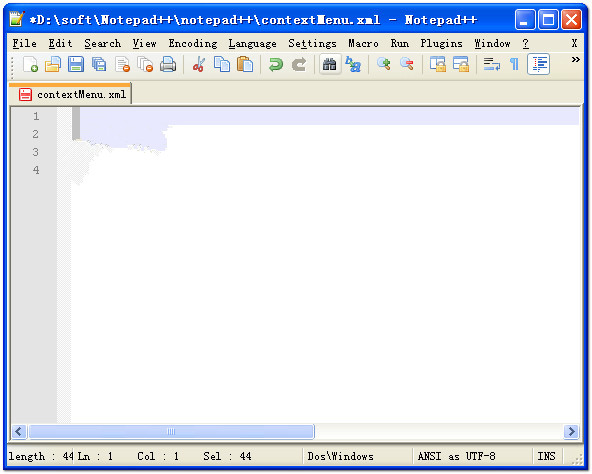
2、打开Notepad++后我们找到【settings】选项并打开,该选项可以设置你需要的语言。然后我们选择【preferences】选项。
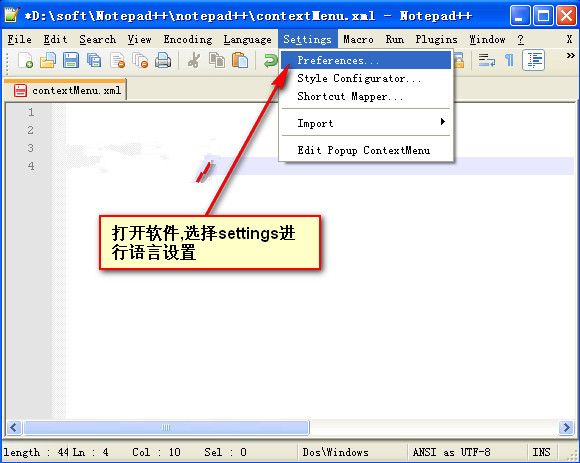
3、选择preferences后将进入到选择语音界面,在这里我们可以选择【General】选项然后在location处点开选择下拉中的【中文简体】。
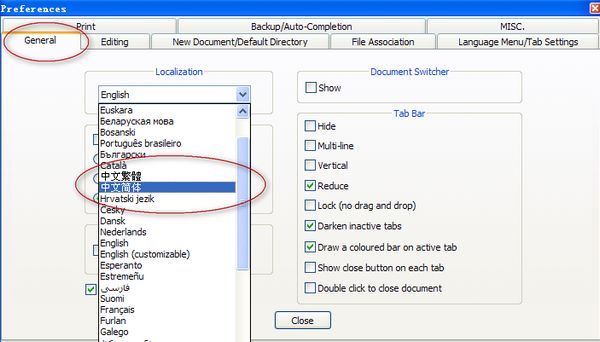
4、设置后关闭该界面,然后你所看到的Notepad++编辑器就会是中文状态了
notepad++中文版如何更改字体大小和颜色?
1、首先需要我们打开notepad++中文版,然后在界面中找到【设置】选项点进去,选择【语言格式设置】打开。
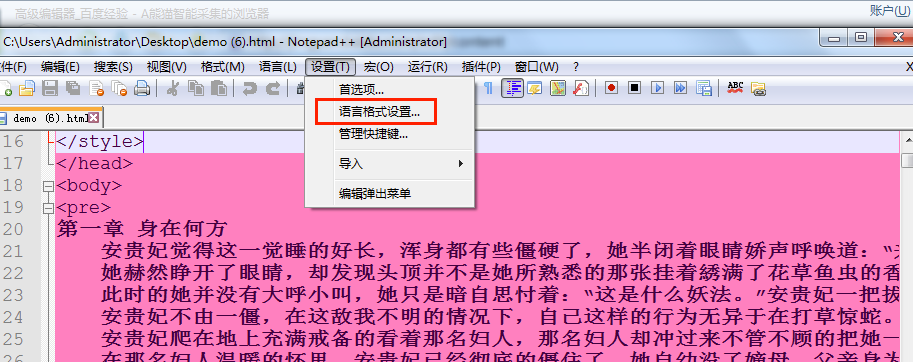
2、选择语言格式设置后将进入设置界面,在这里我们可以设置语言种类、呈现样式、颜色等信息。请根据自己喜好进行设置。
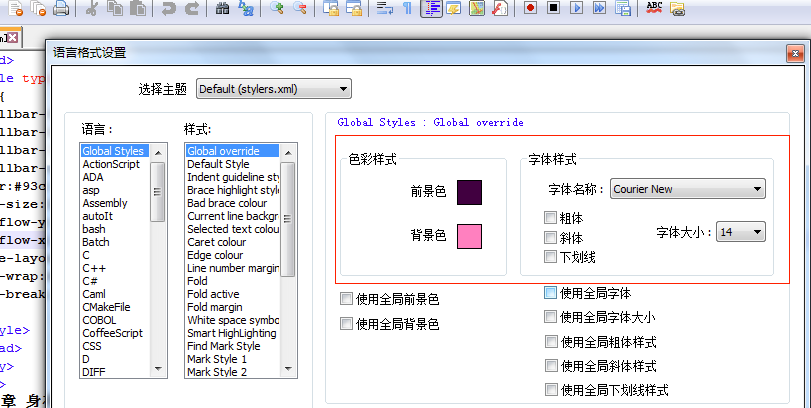
3、对了,想要将以上设置的信息用于所有页面我们还需要一步,那就是将红框框选的位置进行勾选,如你没有勾选将只在某个页面显示哦。
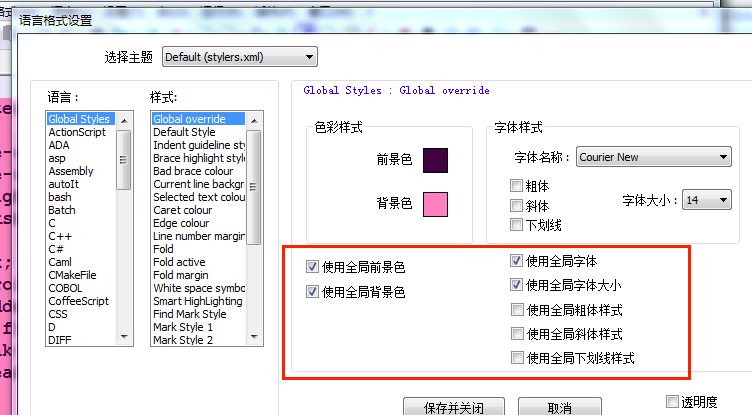
4、以上有关Notepad++更改字体大小及颜色的步骤已经设置好了。我们只需要单击【保存并关闭】按钮关闭该页面即可。
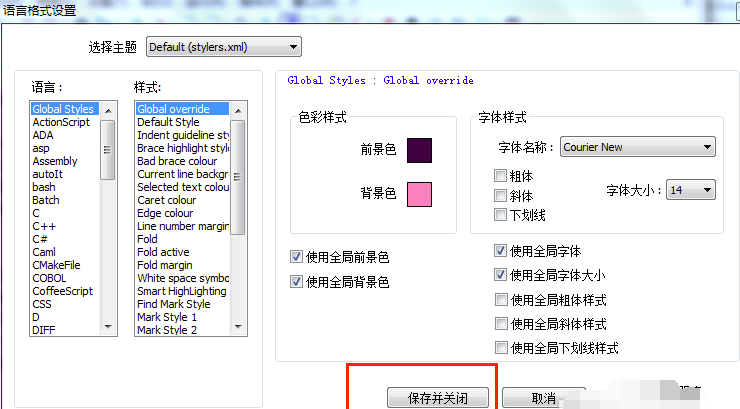
5、顺便在为大家分享有关如何去除Notepad++编辑器里文本出现的波浪线。文中波浪线效果截图:有些波浪线看起文章总会不舒服,继续看如何解决该问题吧。
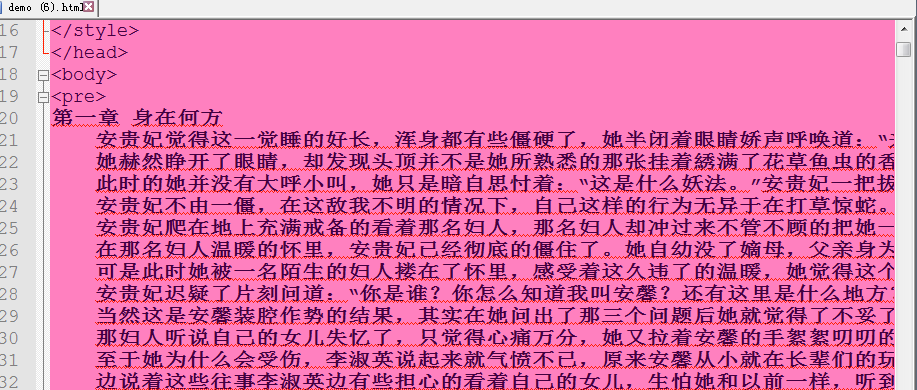
6、首先我们需要在图中找到【插件】选项,然后选择DSpellCheck并将Spell Check Document Automatically选项前的对钩去掉。
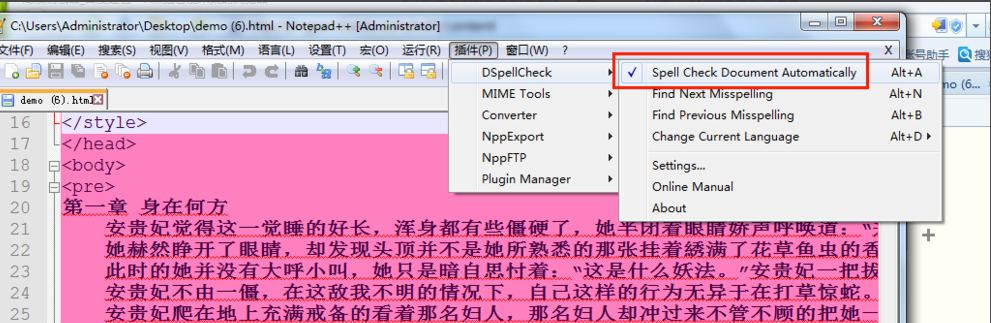
7、最后为你展示去除波浪线后的效果故,如下:是不是看着顺眼多了,不会有挤得的感觉。
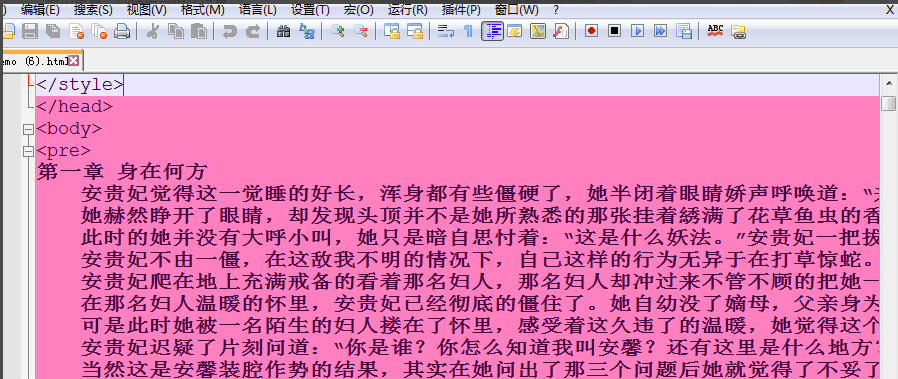
Notepad++中文版常见问题
什么是Notepad++
Notepad++是在Microsoft Windows下使用的文本编辑器和源代码编辑器。它支持约80种编程语言,并带有语法突出显示和代码折叠功能。借助其选项卡式编辑界面,它允许在单个窗口中处理多个打开的文件。Notepad ++在GPL下可用,并作为免费软件分发。
什么是用户定义语言
Notepad ++预先包装有许多Language词法分析器,它们将语法突出显示应用于源代码或文本数据。但是,并非每种可能的语言或格式样式都可用。输入用户定义的语言(或简称“ UDL”):UDL界面允许用户定义用于格式化普通文本,关键字,注释,数字的规则;定义定界符(如字符串周围的引号或列表周围的括号),这将导致这些定界符之间的文本被格式化;并定义可用于折叠的符号或关键字(按需隐藏和隐藏代码或文本块)。
Notepad++中文版更新日志
1.删除恼人的“无更新”通知。
2.Fix Folder as Workspace不更新回归。
3.通过选中和取消选中首选项对话框中的“禁用扩展列”选项来修复崩溃问题。
4.尝试使用命令行参数启动辅助实例时修复崩溃。
5.如果文件夹名称包含逗号,则从“文件夹作为工作区”问题修复“Explorer Here”。
下载仅供下载体验和测试学习,不得商用和正当使用。
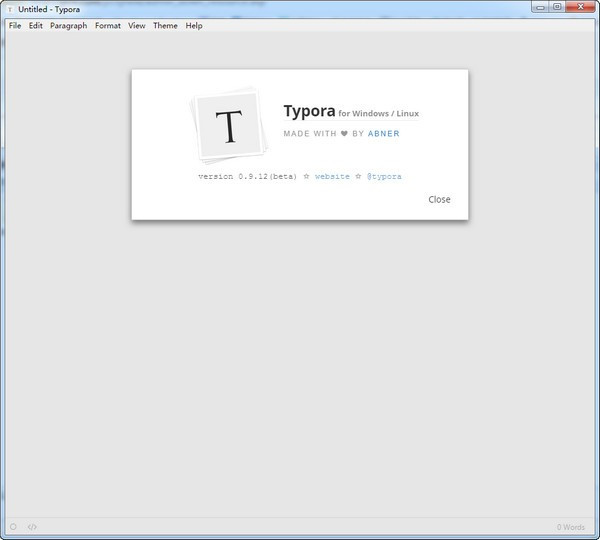
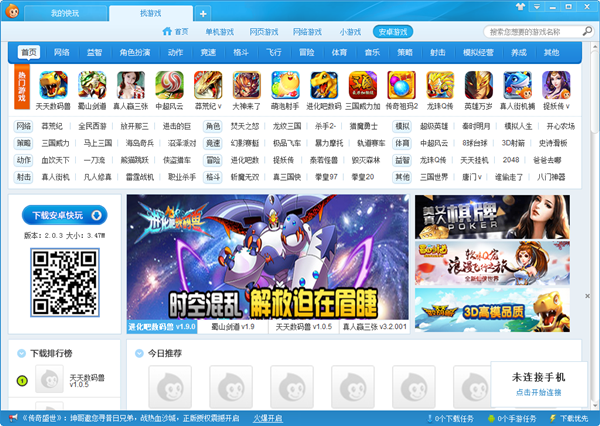
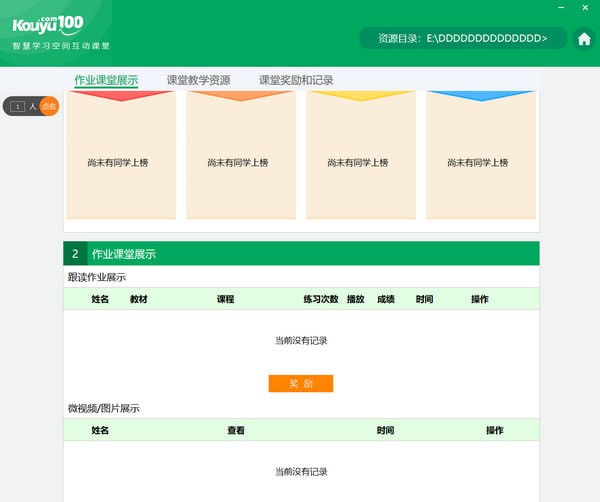
发表评论